很多小伙伴使用WPS文字和Word文档多年,但是对于里面的很多功能却不是很熟悉,比如说样式的用法。样式到底有什么用呢?下面我们就来给大家讲讲样式的正确用法。

WPS文字和Word文档标题样式的应用
通常情况下,我们打开WPS文字和Word文档的时候,里面的样式都是以这种形式排列的,如图:
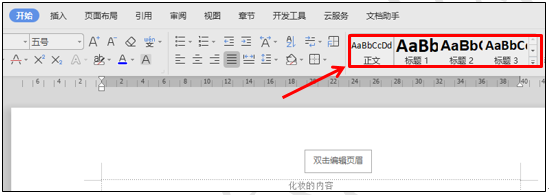
里面有很多的样式,但是很多小伙伴不知道该如何运用这些样式?假如我们想要把一级标题的样式改变一下,首先,我们必须选中开始菜单栏下的标题1,点击鼠标右键,在下拉菜单中选择修改样式,如图:
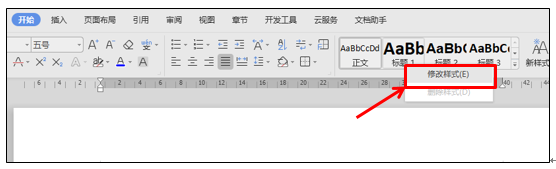
系统自动弹出修改样式窗口,这个时候,我们点击窗口下面的格式按钮,在下拉菜单中选择字体,如图:
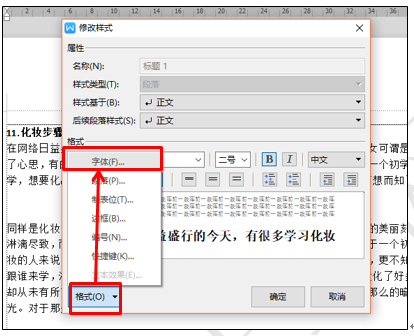
系统弹出字体设置窗口,我们把字体改为微软雅黑,字体颜色改为红色,如图:
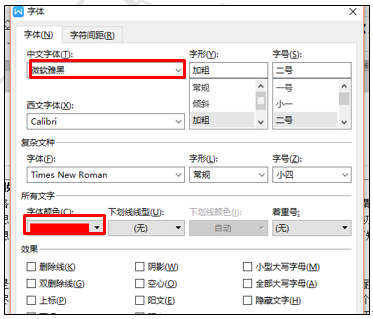
然后点击确定后,这个一级标题样式就改好了,这个时候,我们选中所有的一级标题,直接点击上面的标题1,所有的一级标题样式就会变成现在的一级标题样式了。效果如图:
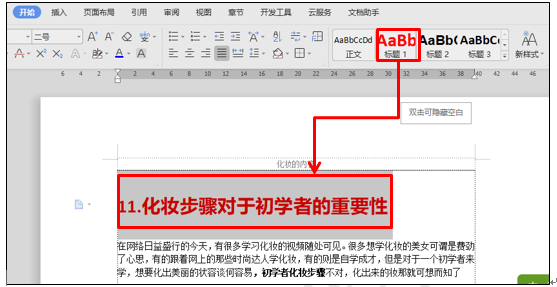
小伙伴们,你学会了吗?




![RedHat服务器上[Errno 5] OSError: [Errno 2]的解决方法](https://img.pc-daily.com/uploads/allimg/4752/11135115c-0-lp.png)

